マウスポインターのそばに表示されるXYの表示は、「数値コマンド入力」のウィンドウです。
【画面例】
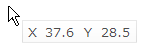
※数値コマンド入力では、直線や長方形などの描画ツールを選択しているとき、キーボードから数値を入力して図形を描くことができます。
■操作
数値コマンド入力のウィンドウを表示したくない場合は、次の手順で、数値コマンド入力を無効にします。
- [製図]タブの[数値コマンド入力-有効にする]を選択します。
※[メニューとツールバー]の場合は、[表示-数値コマンド入力-有効にする]を選択します。
メニューにチェックマーク(レ)が付いていない状態になり、数値コマンド入力が無効になります。
※数値コマンド入力を有効な状態に戻すときは、もう一度、[製図]タブの[数値コマンド入力-有効にする]*1を選択し、メニューにチェックマーク(レ)が付いた状態にします。
*1[メニューとツールバー]の場合、[表示-数値コマンド入力-有効にする]です。
◆補足
数値コマンド入力の具体的な使い方については、以下の手順で花子のヘルプを確認してください。
- [ファイル-ヘルプ-花子のヘルプ]を選択します。
※[メニューとツールバー]の場合は、[ヘルプ-花子のヘルプ]を選択します。
- [キーワード]シートを選択します。
- [キーワードを入力してください]の下の入力欄に 数値コマンド入力 と入力して[Enter]キーを押します。
- 入力欄下の一覧に表示された[数値コマンド入力]をダブルクリックします。
画面右側に数値コマンド入力の使い方に関するヘルプが表示されます。